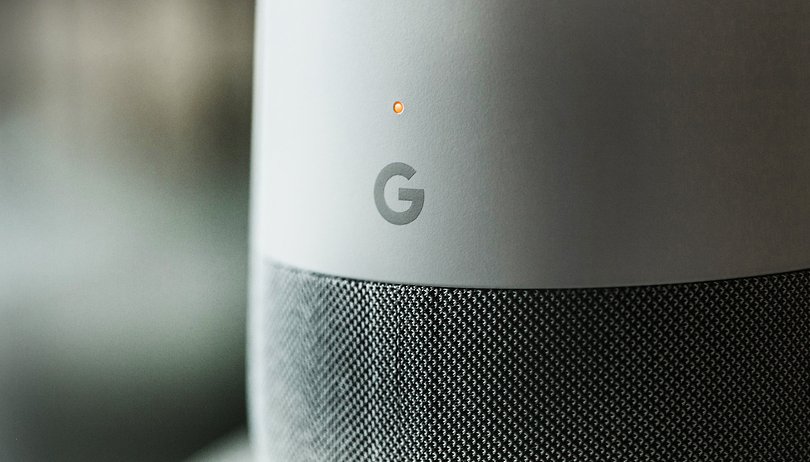Amint azt bizonyára Ön is tudja, az iPhone kiválóan alkalmas jó minőségű fényképek készítésére a barátaival megosztott jó időkről. És mivel barátok, kétségtelenül meg szeretné osztani velük ezeket a fotókat. Ez nagyszerű funkcióvá teszi a több fénykép egyetlen szövegben történő elküldését (és elkerülheti az egyenkénti küldés fáradságos feladatát).

Ebből a cikkből megtudhatja, hogyan kell ezt megtenni, és megismerheti a fotóalkalmazással kapcsolatos egyéb értékes műveleteket.
Több fénykép küldése szövegben
Ha fényképsorozatot szeretne egyetlen szövegben elküldeni, kövesse az alábbi lépéseket.
- Nyissa meg a „Photos” alkalmazást iPhone-ján, és keresse meg azt a mappát, amelyben a megosztani kívánt fényképek vannak.

- Kattintson a „Kiválasztás” gombra a jobb felső sarokban. A képernyő tetején lévő cím az Elemek kiválasztása feliratra változik.

- Válassza ki a küldeni kívánt fényképeket. Azoknál, amelyekre rákattintott, megjelenik egy pipa. Legfeljebb 20 fényképet választhat ki.

- Ha kiválasztotta az összes fényképet, kattintson a „Megosztás” ikonra a képernyő alján. Ez egy kis négyzet, felfelé mutató nyíllal.

- A képernyő alján megjelenik az összes alkalmazás, amellyel megoszthatja a kiválasztott fényképeket. Kattintson az „Üzenet” ikonra.

- Most az összes kiválasztott fotót látni fogja egy üzenetben. A képernyő tetején található a „Címzett:” és egy pluszjel. Érintse meg a plusz jelet.

- A névjegyzékből válassza ki azt a személyt, akinek el szeretné küldeni az üzenetet. Többet is kiválaszthat.
- Az üzenet elküldéséhez kattintson a zöld nyílra.

Több fénykép megosztása e-mailben
A fenti hibaelhárítási módszerrel egynél több fényképet is megoszthat e-mailben. Ezzel a módszerrel azonban csak öt felvételt választhat 20 helyett. Ha egyszerre ötnél több fotót szeretne e-mailben elküldeni, kövesse az alábbi lépéseket.
- Nyissa meg a „Photos” alkalmazást iPhone-ján, és keresse meg a megosztani kívánt fényképeket tartalmazó mappát.

- Kattintson a „Kiválasztás” gombra a jobb felső sarokban. A képernyő tetején lévő cím az Elemek kiválasztása feliratra változik.

- Válassza ki a küldeni kívánt fényképeket, és kattintson rájuk egyenként. Azoknál, amelyekre rákattintott, megjelenik egy pipa.

- Kattintson a három pontra a jobb alsó sarokban, és koppintson a „Másolás” gombra.

- Nyissa meg az „E-mail” alkalmazást, és érintse meg az „Új üzenet” ikont.

- Kattintson és tartsa az ujját az üzenet törzsén, amíg meg nem jelenik egy előugró menü.

- Kattintson a „Beillesztés” gombra, és látni fogja az összes fényképet az e-mailben.

- A masszázs tetején a „Cél” felirat található. Írja be annak a személynek az e-mail címét, akinek el szeretné küldeni a képeket, majd kattintson a „Küldés” gombra.

A Photo App egyéb hasznos funkciói
A fotókat a Photo alkalmazásban több címkézett mappába is rendezheti. Itt megtudhatja, hogyan hozhat létre mappákat és helyezhet át fényképeket. Új mappa létrehozásához kövesse az alábbi lépéseket:
- Nyissa meg a „Photos” alkalmazást az iPhone főképernyőjén.

- Érintse meg a „Plusz jelet” a bal felső sarokban.

- Kattintson az „Új album” elemre.

- Írja be az album nevét a felugró üzenetbe, majd kattintson a „Mentés” gombra.

- Visszatérve a „Legutóbbi” mappába, kattintson a „Kiválasztás” gombra a jobb felső sarokban.

- Válassza ki az összes fényképet, amelyet el szeretne küldeni az új mappába.

- Miután kiválasztotta őket, kattintson a három pontra a jobb alsó sarokban.

- A felugró menüben érintse meg a „Hozzáadás az albumhoz” elemet, és válassza ki az új mappát, amelyet létrehozott. Az összes kiválasztott felvétel automatikusan átkerül a kiválasztott mappába.

Fényképek kezelésének egyszerű módjai iPhone-nal
Ha Ön iPhone-felhasználó, számos izgalmas funkcióval rendelkezik a fényképek kezelésének egyszerűsítésére, amelyek közül néhányat még nem tud. Legfeljebb 20 képet küldhet el egyetlen szöveges üzenetben, vagy oszthatja meg őket e-mailben. Létrehozhat egy külön mappát is a fényképek rendszerezéséhez, így gyorsan megtalálhatja, amit keres.
Tudta már, hogy milyen funkciókat említettünk? Miről maradtunk le még? Tudassa velünk az alábbi megjegyzés szakaszban.